Como alterar o administrador no Windows 11
o que saber
- Configurações > contas > Família ou Outros usuários, > Alterar tipo de conta, selecione Administrador, e clique OK.
- Painel de controle > Alterar tipo de conta > Alterar o tipo de conta > Administrador > Alterar tipo de conta.
Este artigo explica como alterar a conta de administrador no Windows 11, incluindo como desabilitar e renomear a conta de administrador local padrão.
Como alterar a conta de administrador no Windows 11
Existem várias maneiras de alterar a conta de administrador no Windows 11, inclusive por meio do aplicativo Configurações e do Painel de controle. O Windows 11 pode ter mais de uma conta de administrador, portanto, você transforma uma nova conta em administrador sem alterar a conta de administrador atual em uma conta de usuário comum.
Se você quiser apenas uma conta de administrador, precisará adicionar privilégios de administrador a um usuário comum conta em uma conta de administrador e, em seguida, altere a conta de administrador atual para um usuário regular conta.
Como alternativa, você também pode alterar o nome do administrador no Windows 11. Ao fazer isso, a conta de administrador terá um novo nome, mas outras coisas, como os arquivos pessoais e a área de trabalho da conta de administrador, não serão alteradas.
Como alterar a conta de administrador no Windows 11 em Configurações
A maioria das configurações importantes do Windows 11 podem ser acessadas por meio do aplicativo Configurações, que oferece uma interface mais moderna do que o Painel de Controle. Embora seja possível alterar a conta do administrador em Configurações ou no Painel de controle, muitos usuários acharão o aplicativo Configurações um pouco mais fácil de navegar.
Veja como alterar a conta de administrador do Windows 11 em Configurações:
-
Clique com o botão direito Começar e selecione Configurações.

Você também pode abrir Configurações com o atalho de teclado Ganhar + EU.
-
Clique contas.
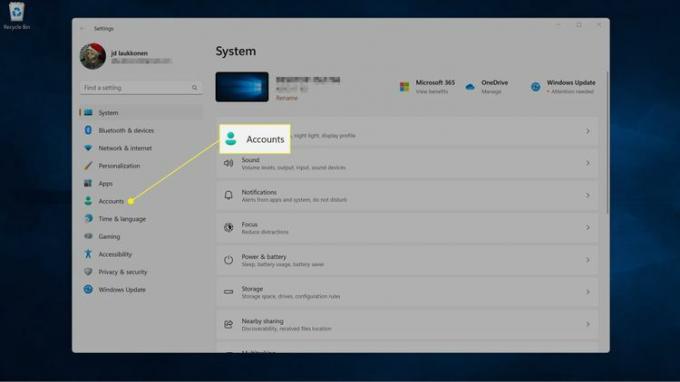
-
Clique Família ou Outros usuários.
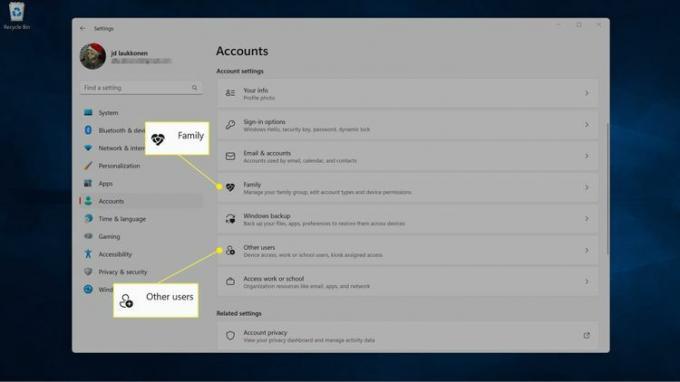
Se você não vir a conta que está procurando em um, verifique o outro. A seção Família inclui usuários que estão conectados ao seu grupo familiar da Microsoft, enquanto a seção Outros usuários inclui contas locais e outras contas que não fazem parte do seu grupo familiar.
-
Clique no do utilizador você quer mudar.

-
Clique Alterar tipo de conta.
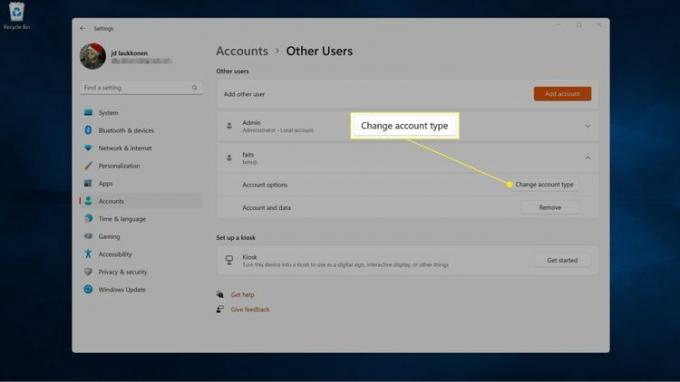
-
Clique na caixa suspensa Tipo de conta e selecione Administrador.
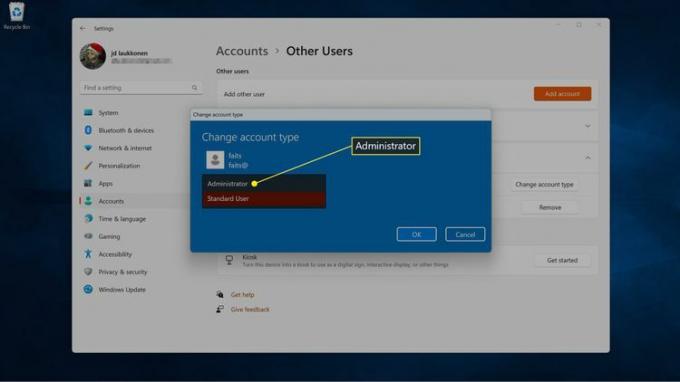
-
Clique OK.
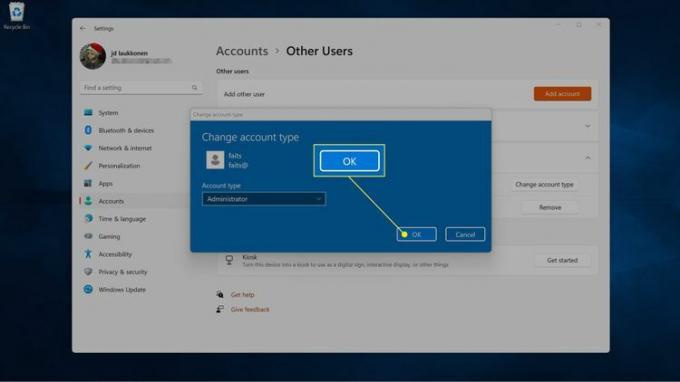
Você também pode alternar uma conta de administrador para uma conta de usuário padrão usando este método se selecionar Usuário comum em vez de Administrador na etapa cinco.
Como alterar a conta de administrador do Windows 11 no painel de controle
Embora o Windows 11 tenha centralizado a maioria das configurações e opções no aplicativo Configurações, o Painel de Controle também permite alterar a conta de administrador no Windows 11. Se você está tendo problemas com o aplicativo Configurações ou apenas prefere o Painel de Controle, esta é uma opção útil.
Veja como alterar a conta de administrador no Windows 11 no Painel de Controle:
-
Clique no lupa na barra de tarefas, digite painel de controle, e clique Painel de controle.
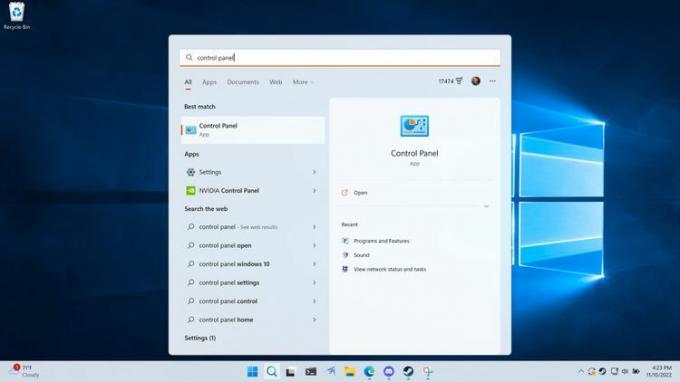
-
Clique Alterar tipo de conta.
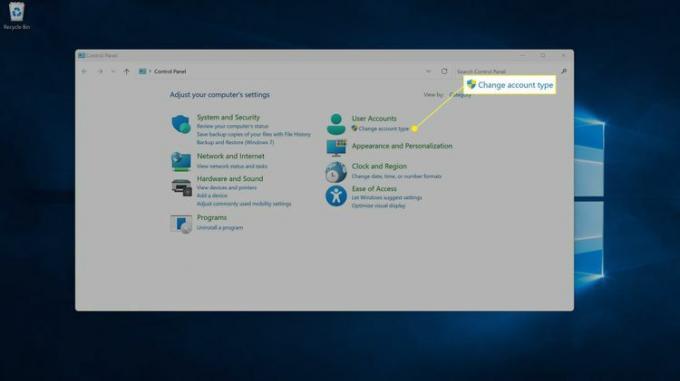
-
Clique no conta que você quer mudar.
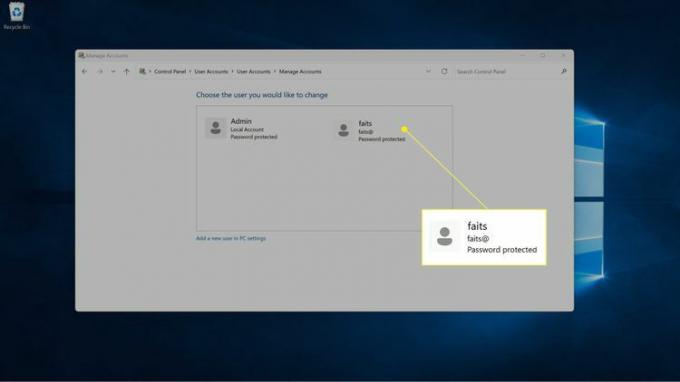
-
Clique Alterar o tipo de conta.
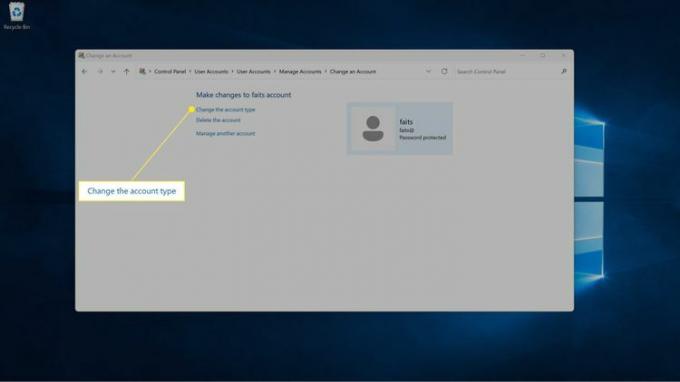
-
Selecione Administrador.
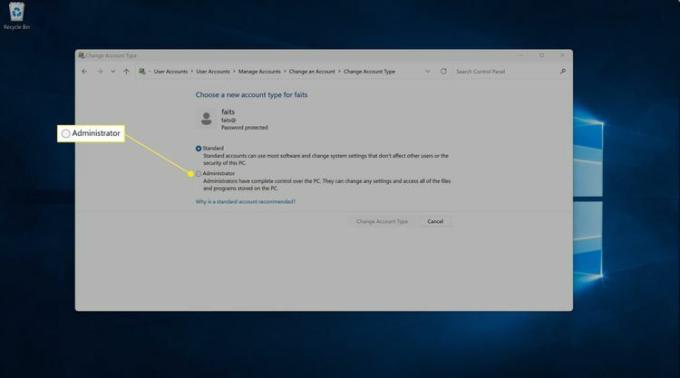
-
Clique Alterar tipo de conta.
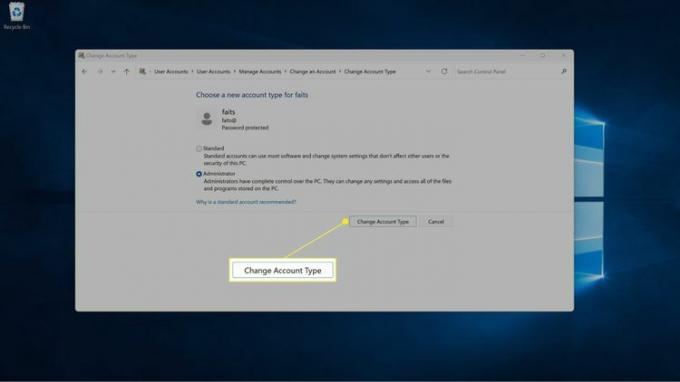
Você também pode alterar uma conta de administrador para uma conta de usuário usando este método, basta seguir estas instruções, mas selecionar Padrão em vez de Administrador na etapa quatro.
Como desativar a conta de administrador padrão no Windows 11
Além de contas locais e da Microsoft que podem ser transformadas em contas de administrador, o Windows 11 também possui uma conta de administrador padrão chamada Administrador.
Se você mudou sua conta de usuário para administrador e deseja apenas uma conta de administrador em seu computador, você pode desativar a conta de administrador padrão. Ele ainda existirá, mas não aparecerá como uma opção ao fazer login no Windows.
Você ainda pode fazer login no Windows 11 console de recuperação mesmo se você tiver desabilitado a conta de administrador padrão, desabilitar esta conta não irá bloqueá-lo se você tiver um problema no futuro.
-
Clique com o botão direito do mouse em Iniciar e selecione Gerenciamento do computador.
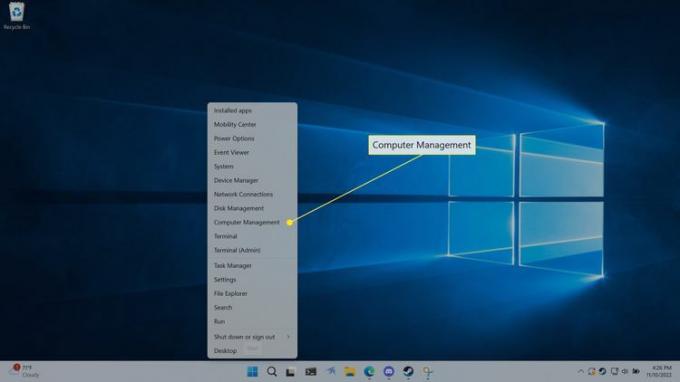
-
Clique Ferramentas do sistema > Usuários e grupos locais.
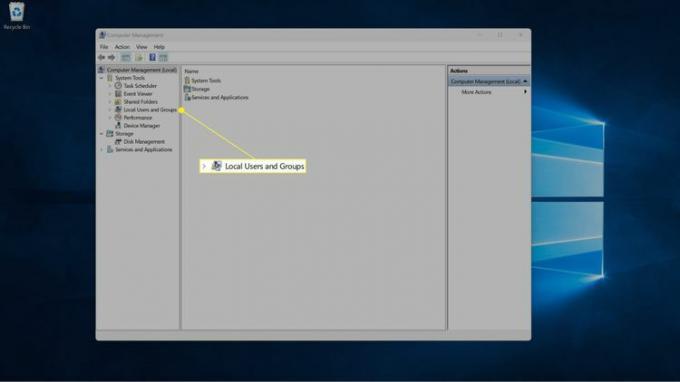
-
Clique Usuários.
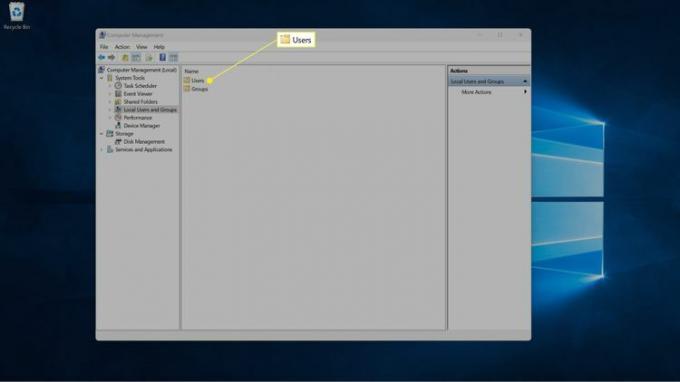
-
Clique com o botão direito do mouse em Administrador e selecione Propriedades.
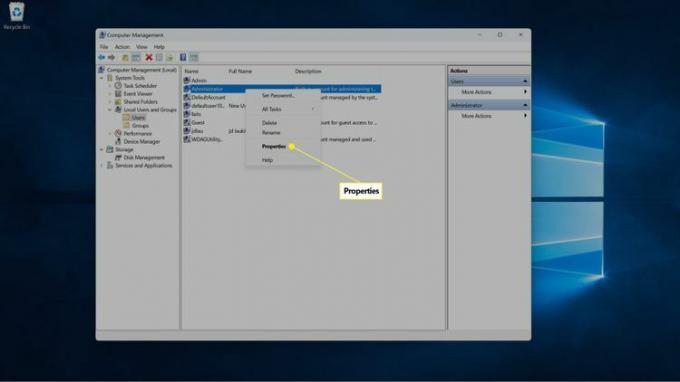
-
Clique no conta esta desabilitada caixa.
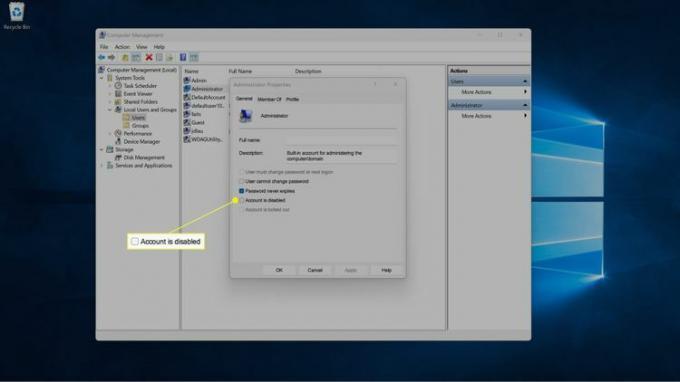
-
Clique OK para salvar suas alterações.
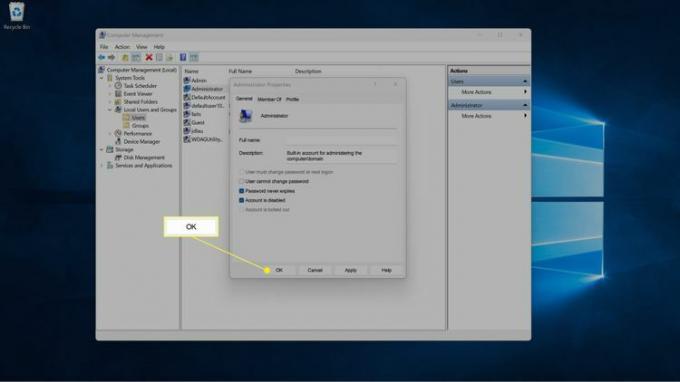
Como alterar o nome do administrador no Windows 11
Se você deseja manter a conta de administrador padrão, mas não quer que ela seja nomeada Administrador, você pode alterá-la para o que quiser.
Para alterar o nome de qualquer outra conta de administrador, use o processo padrão para alterando uma conta local ou da Microsoft do Windows.
Veja como alterar o nome da conta de administrador padrão no Windows 11:
-
Clique com o botão direito do mouse em Iniciar na barra de tarefas e selecione Gerenciamento do computador.
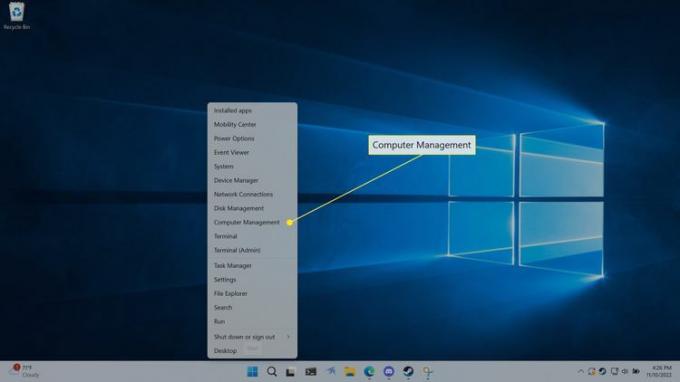
-
Clique Ferramentas do sistema > Usuários e grupos locais.
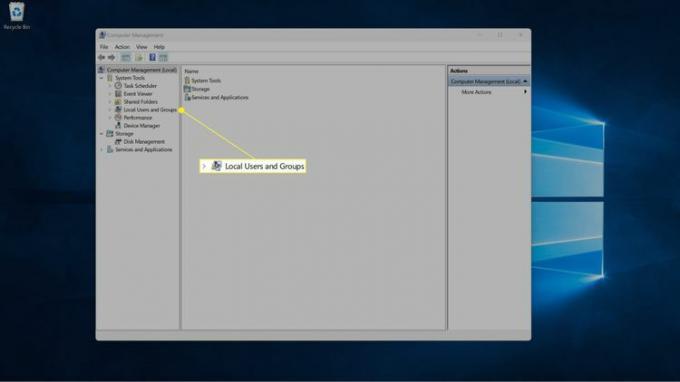
-
Clique Usuários.
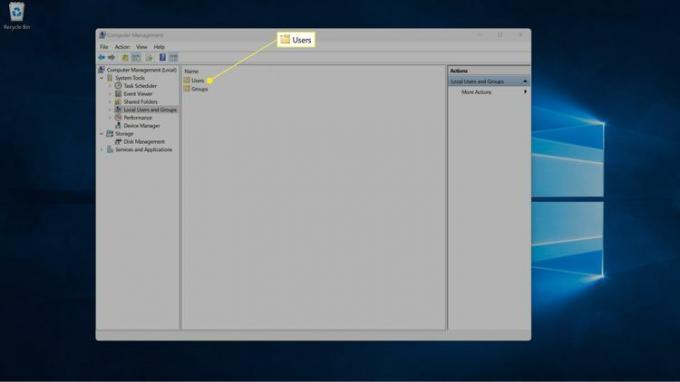
-
Clique com o botão direito Administradore selecione Renomear.
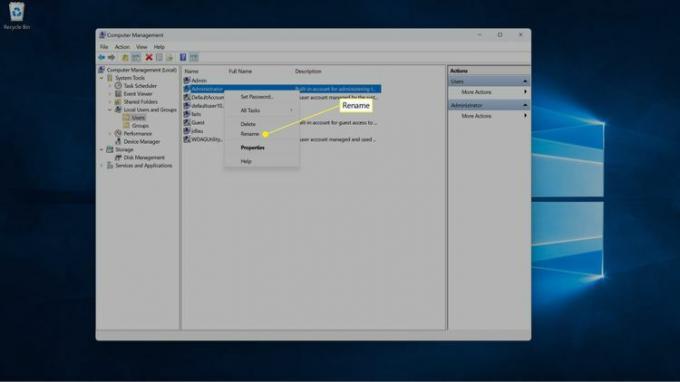
-
Digite um novo nome.
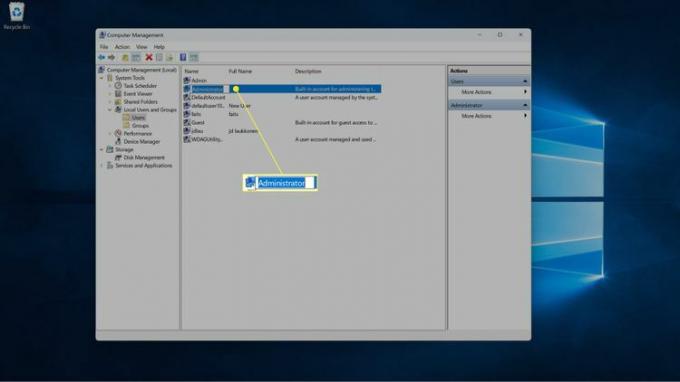
-
Imprensa Digitar, e o novo nome aparecerá.
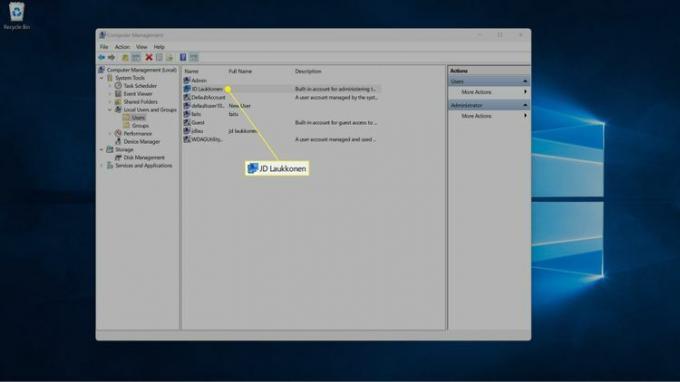
Perguntas frequentes
-
Como faço login como administrador no Windows 10?
Ao fazer login, selecione a caixa de senha da conta do administrador na tela de login, digite a senha e faça login. Contanto que sua conta tenha acesso de administrador, basta fazer login normalmente. Se você não tiver privilégios de administrador, altere as configurações de sua conta e permita-os ou peça a um administrador para lhe dar acesso.
-
Como altero a senha do administrador no Windows 10?
Se você souber a senha do administrador, mas quiser usar algo diferente, selecione Começar > Configurações > contas > Opções de login > Mudar, siga as instruções para inserir uma nova senha. Se você não consegue lembrar a senha, selecione Esqueci a minha senha na tela de login e siga as instruções dadas.
